在我们日常生活中,笔记本电脑已经成为了不可或缺的工具,它在商务、学习和娱乐等多个方面发挥着重要作用。但当我们需要将笔记本电脑进行托运时,屏幕保护就显得...
2025-09-05 10 笔记本
随着科技的进步和软件需求的增长,笔记本电脑性能要求也在不断提升。在诸多升级方案中,提升笔记本电脑的内存(RAM)是一种简单有效的方法。升级内存能让你的笔记本运行更快,多任务处理能力更强。本文将详细介绍笔记本升级内存的步骤、注意事项以及提供相关的深度指导,帮助读者顺利、安全地完成内存升级。
在开始升级之前,有几个重要的步骤需要完成:
1.确定笔记本型号和支持的内存类型
首先需要确认你的笔记本型号,以及它支持的内存类型和规格。这可以在笔记本的用户手册、官方网站支持页面或者使用CPU-Z等实用工具查询得到。
2.了解当前内存配置
确定当前已安装的内存条的大小、速度和品牌。最好在“我的电脑”里查看系统属性,或者直接在物理内存插槽中查看当前内存条的相关参数。
3.选择合适的内存条
购买与你的笔记本兼容,且符合或高于当前内存配置的内存条。留意内存条的电压和时序,最好匹配或优于现有内存条。
4.准备必要的工具
一般的内存升级操作可能需要一个防静电手环、适当的螺丝刀等工具。务必在操作前做好准备。

步骤1:关闭笔记本电脑并断开电源
升级内存前,请关闭笔记本电脑,并拔掉电源适配器,取出电池(如果电池是可拆卸的),以避免短路或其他危险。
步骤2:找到内存插槽位置
在笔记本电脑的底部找到内存插槽盖。它通常有一个小的门板或盖板,上面标有内存图标或写着RAM。
步骤3:打开内存插槽盖板
使用螺丝刀轻轻撬开插槽盖板,并小心取走螺丝。在揭开盖板时要小心,以免损坏盖板或插槽。
步骤4:安装新的内存条
将新内存条的缺口与插槽对齐,然后平稳地将内存条压入插槽,直至内存锁定装置卡紧内存条。请确保内存条和插槽完全接触。
步骤5:重新装上盖板,并检查电脑
安装内存条后,重新装上盖板并确保螺丝固定好。接通电源,启动笔记本电脑,查看系统是否能正确识别新安装的内存。

1.防静电措施
在操作前确保佩戴防静电手环,或者触摸金属物体释放静电,避免损害笔记本电脑的内部元件。
2.正确操作
安装内存条时,缓和均匀用力,避免强行安装,以防损坏内存条或插槽。

3.注意内存兼容性
虽然理论上任何内存条都可能安装在笔记本上,但最好使用笔记本制造商推荐的品牌和规格,以确保最佳兼容性。
4.正确关闭电脑
在升级内存前,务必正确关闭电脑并断电,切勿在开机状态下打开内存插槽盖板。
5.避免超频
如果没有专业指导,避免购买超过笔记本制造商建议的内存频率,以免引起系统不稳定。
6.保存重要数据
在进行内存升级之前,最好将重要数据备份,以防升级过程中出现意外。
7.更新BIOS(如必要)
有些情况下,为了确保新内存条能被正确识别,可能需要升级BIOS到最新版本。
通过以上步骤和注意事项,我们可以顺利完成笔记本内存的升级工作。升级内存是提升系统性能的一个有效手段,但如果没有合适的技术知识和经验,建议联系专业人员进行操作,以免造成不必要的损失。
升级笔记本电脑内存不仅能提升工作效率,还会让您的设备焕发新生。确保在升级过程中注意细节,并在每一个阶段都仔细检查,保证每一步都操作正确。内存升级后的笔记本将为您提供更加流畅的工作和娱乐体验。综合以上,笔记本电脑的内存升级是一项值得尝试的改进计划,但请务必确保遵循本文所述的步骤和注意事项,以保证成功的内存升级操作及其效果。
标签: 笔记本
版权声明:本文内容由互联网用户自发贡献,该文观点仅代表作者本人。本站仅提供信息存储空间服务,不拥有所有权,不承担相关法律责任。如发现本站有涉嫌抄袭侵权/违法违规的内容, 请发送邮件至 3561739510@qq.com 举报,一经查实,本站将立刻删除。
相关文章

在我们日常生活中,笔记本电脑已经成为了不可或缺的工具,它在商务、学习和娱乐等多个方面发挥着重要作用。但当我们需要将笔记本电脑进行托运时,屏幕保护就显得...
2025-09-05 10 笔记本
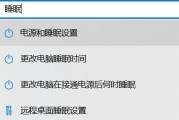
在享受笔记本电脑带来的便携性同时,游戏爱好者时常会遇到笔记本游戏画面出现遮挡的问题,这往往影响了游戏体验。本文将深入探讨如何诊断和解决这一问题,以及如...
2025-08-05 19 笔记本

随着科技的进步,安卓笔记本以其便捷性和高效性受到广泛欢迎。但对于初接触此类设备的用户来说,正确的数据线插法和注意事项是必须掌握的基本技能。本文将详细介...
2025-07-22 34 笔记本

随着笔记本电脑的普及,越来越多的用户开始关注笔记本屏幕的使用体验。尤其是对于经常需要进行多任务处理的用户,屏幕扩展功能显得尤为重要。联想小新系列笔记本...
2025-07-19 29 笔记本

拥有宏碁保时捷设计版笔记本是一种独特的体验,其精致的工艺和高端的配置让众多用户爱不释手。然而,在使用过程中可能会遇到驱动下载失败的问题,这不仅影响设备...
2025-07-16 35 笔记本
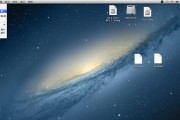
在使用苹果笔记本的过程中,更改壁纸是一项简单而有趣的事情。不仅能为您的电脑环境带来新鲜感,而且还能提升个性化体验。本文将为您详细介绍如何在苹果笔记本上...
2025-07-16 26 笔记本